Focus Assist: Comment configurer des heures de silence sur Windows 10
Les paramètres des heures de silence de Windows 10 étaient une fonctionnalité populaire pour de nombreux utilisateurs qui leur permettaient de contrôler quand ils recevaient des alertes et des notifications et à partir de quelles applications ou services ils les recevaient. Ils ont été remplacés par la fonctionnalité Focus Assist Windows 10 en 2018. Focus Assist est essentiellement le même que Quiet Hours, mais avec un simple changement de nom.
Focus Assist a quelques options personnalisables supplémentaires par rapport aux anciennes heures tranquilles, mais il est toujours capable de faire tout ce que le paramètre d'origine a fait.
À propos de Focus Assist, les nouvelles heures de silence de Windows 10
Focus Assist est un paramètre principal sur Windows 10 ordinateurs et tablettes qui permettent aux utilisateurs de contrôler la fréquence et le type de notifications système qu'ils reçoivent. L'assistant de mise au point peut être activé et désactivé relativement rapidement et vous avez le choix entre trois options principales.
- Désactivé: Cela désactive complètement Focus Assist et active toutes les notifications.
- Priorité seulement: Active les notifications à partir d'une liste de contacts personnalisable.
- Alarmes uniquement: désactive toutes les notifications à l'exception de celles associées aux alarmes.
Comment activer ou désactiver l'assistant de mise au point dans Windows 10
-
Ouvrez le Centre d'action en cliquant sur l'icône carrée dans le coin inférieur droit de l'écran ou en tapant Focus Assist dans le champ de recherche. Cortana peut également l'ouvrir pour vous.
Si vous utilisez un appareil Windows 10 avec un écran tactile, vous pouvez également ouvrir le Centre de maintenance en faisant glisser rapidement votre doigt du bord droit de l'écran vers le centre.

-
Sélectionner Aide à la mise au point parcourir Désactivé, Au: Priorité seulement, et Activé: alarmes uniquement.
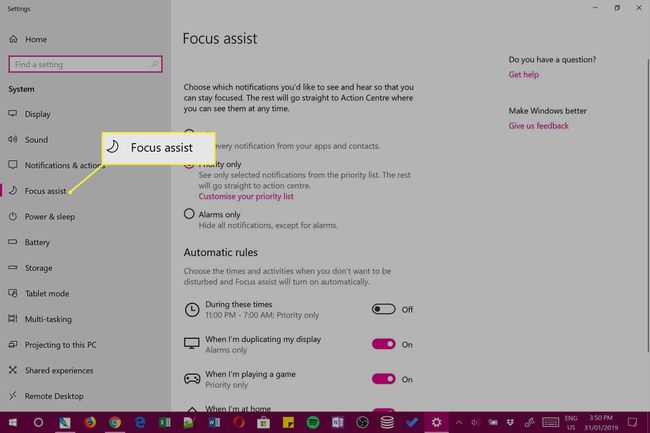
Vous pouvez répéter ces étapes Focus Assist pour modifier vos heures de silence à tout moment et autant de fois que vous le souhaitez.
Comment modifier les paramètres de Focus Assist
-
Ouvrez Windows 10 Centre d'action en cliquant sur l'icône en bas à droite ou en glissant du côté droit de l'écran sur un appareil tactile.

-
Clic-droit Aide à la mise au point dans le Centre d'action.

Si vous utilisez un appareil à écran tactile, vous pouvez également appuyer longuement dessus avec votre doigt.
-
Cliquez sur le lien pour Aller aux paramètres qui apparaît.

-
L'application Paramètres s'ouvrira maintenant et vous amènera automatiquement aux options de Focus Assist.

Les trois meilleures options pour Désactivé, Priorité seulement, et Alarmes uniquement sont les mêmes options que vous parcourez en cliquant sur le bouton Focus Assist dans Action Center. Vous pouvez choisir de basculer entre chaque mode sur cet écran dans Paramètres ou via Action Center.
Vous pouvez modifier les quatre paramètres sous Règles automatiques uniquement sur cet écran et sont utilisés pour personnaliser votre expérience Focus Assist.
Comprendre les règles automatiques de l'assistant de mise au point
Voici la signification de chacune des règles de Focus Assist Automatic. Ceux-ci sont généralement utilisés pour une personnalisation plus avancée de vos heures de silence et ne peuvent être modifiés que dans l'application Paramètres de Windows 10.
- Pendant ces temps: Cliquez sur cette option pour activer Focus Assist à une heure définie pour chaque jour de la semaine, chaque jour ouvrable ou uniquement le week-end. Par exemple, vous pouvez activer l'assistant de mise au point automatiquement entre 9h et 17h chaque jour ouvrable. Vous serez également autorisé à préciser Priorité seulement ou Alarme seulement.
- Quand je duplique mon affichage: cette option vous permet de choisir ce qu'il advient de vos notifications lorsque vous projeter l'affichage de votre appareil Windows 10 sur un autre écran soit par câble, soit par une connexion sans fil. Si vous désactivez cette option, vos paramètres Focus Assist lors de la projection seront les mêmes que vos paramètres habituels. Si vous l'allumez, vous pouvez le faire agir différemment. Par exemple, vous pouvez activer ce paramètre et faire en sorte que seules les notifications d'alarme s'affichent lors de la projection sur un autre écran.
Cela peut être utile lorsque vous regardez un film et que vous ne voulez pas être interrompu par les notifications d'applications.
- Quand je joue à un jeu: Semblable au paramètre ci-dessus, celui-ci crée une préférence distincte sur la façon dont vous souhaitez que Focus Assist agisse sur votre Appareil Windows 10 lorsque vous jouez à un jeu vidéo. Désactivez ce paramètre pour que Focus Assist agisse de la même manière que d'habitude ou activez-le pour choisir le type de notifications, le cas échéant, que vous souhaitez interrompre votre jeu.
- Quand je suis à la maison: Ce paramètre utilise votre GPS de l'appareil Windows 10 et une connexion Internet pour détecter où vous vous trouvez afin qu'il puisse automatiquement modifier vos paramètres d'assistance à la mise au point. Cela peut être utile si vous emmenez votre ordinateur au travail et que vous souhaitez recevoir des notifications lorsque vous êtes au bureau, mais que vous ne voulez rien recevoir lorsque vous êtes à la maison et que vous avez envie de vous détendre. Activez ce paramètre pour choisir le niveau de notifications que vous souhaitez ou ne souhaitez pas recevoir à la maison. Cliquez sur Changer mon adresse personnelle pour saisir manuellement votre adresse si vous ne l'avez pas déjà fait.
Que signifie uniquement la priorité?
Avec Priorité seulement activée, toutes les notifications seront masquées, à l'exception de celles impliquant des contacts sur votre liste de priorités. À partir de la page principale des paramètres d'assistance à la mise au point, vous pouvez ajouter des contacts de l'application Windows 10 People à votre liste de priorités en cliquant sur le bouton Personnalisez votre liste de priorités relier.
Que signifient uniquement les alarmes?
Activation Alarmes désactivera uniquement toutes les notifications, à l'exception de celles qui s'activent lorsqu'une alarme se déclenche. Les alarmes peuvent être créées à partir de l'application Windows 10 Alarms & Clock.
Windows 10 a-t-il un paramètre « Ne pas déranger »?
Si vous utilisez un appareil Apple tel que l'iPhone, vous essayez peut-être de trouver le Option Ne pas déranger dans Windows 10. Focus Assist est fondamentalement le même que Ne pas déranger, mais utilise simplement un nom différent pour aider à différencier les produits et services de Microsoft de ceux d'Apple.
